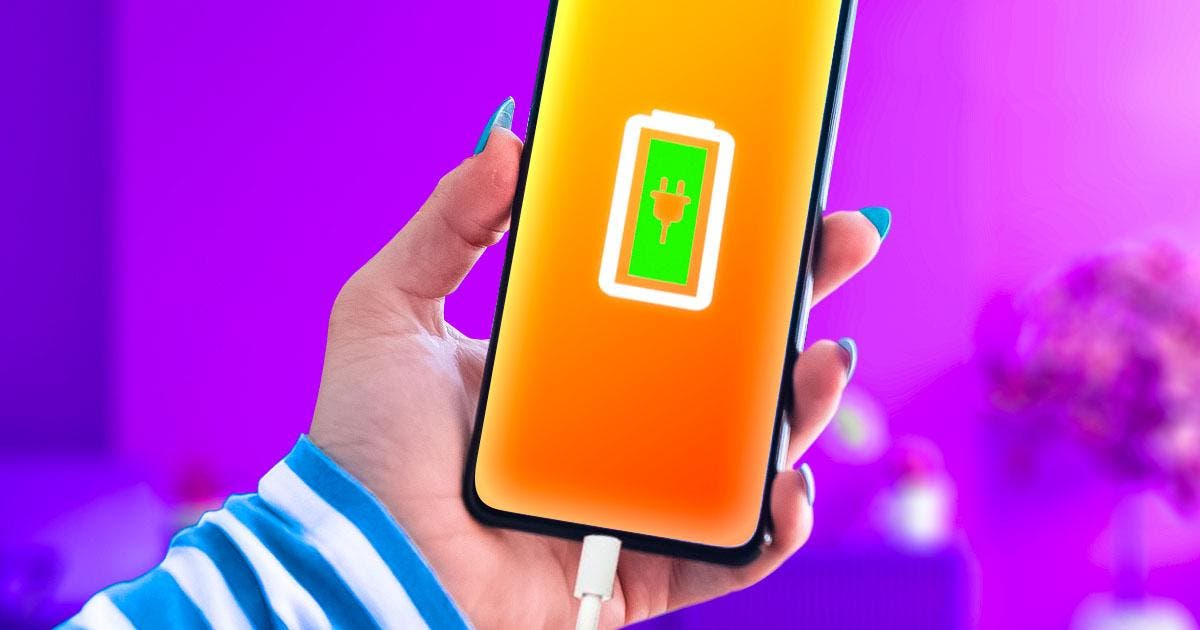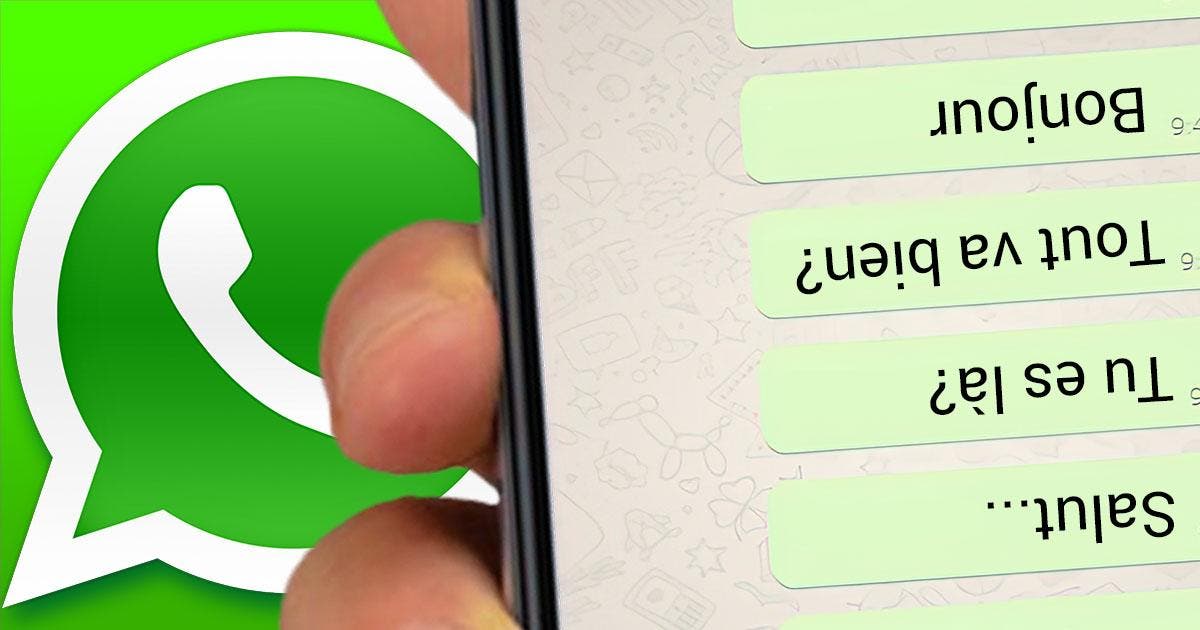Décryptage du mystérieux point vert sur votre smartphone Android
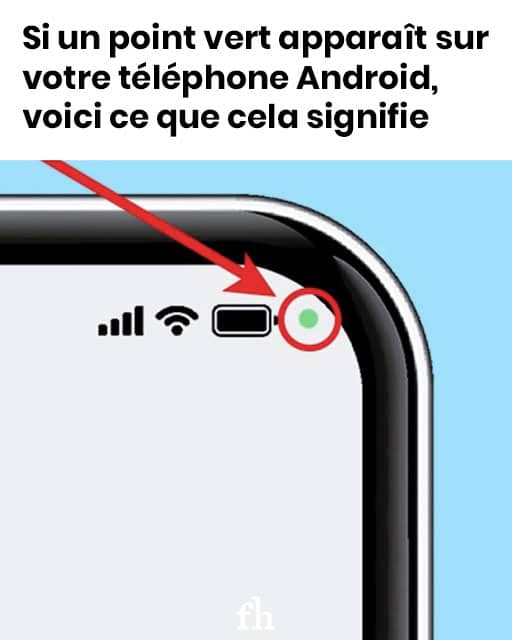
Avez-vous déjà remarqué l'apparition d'un discret point vert en haut à droite de votre écran Android ? Découvrez les secrets de cette petite icône intrigante et apprenez comment réagir face à sa présence énigmatique.
Un concept innovant pour protéger votre vie privée
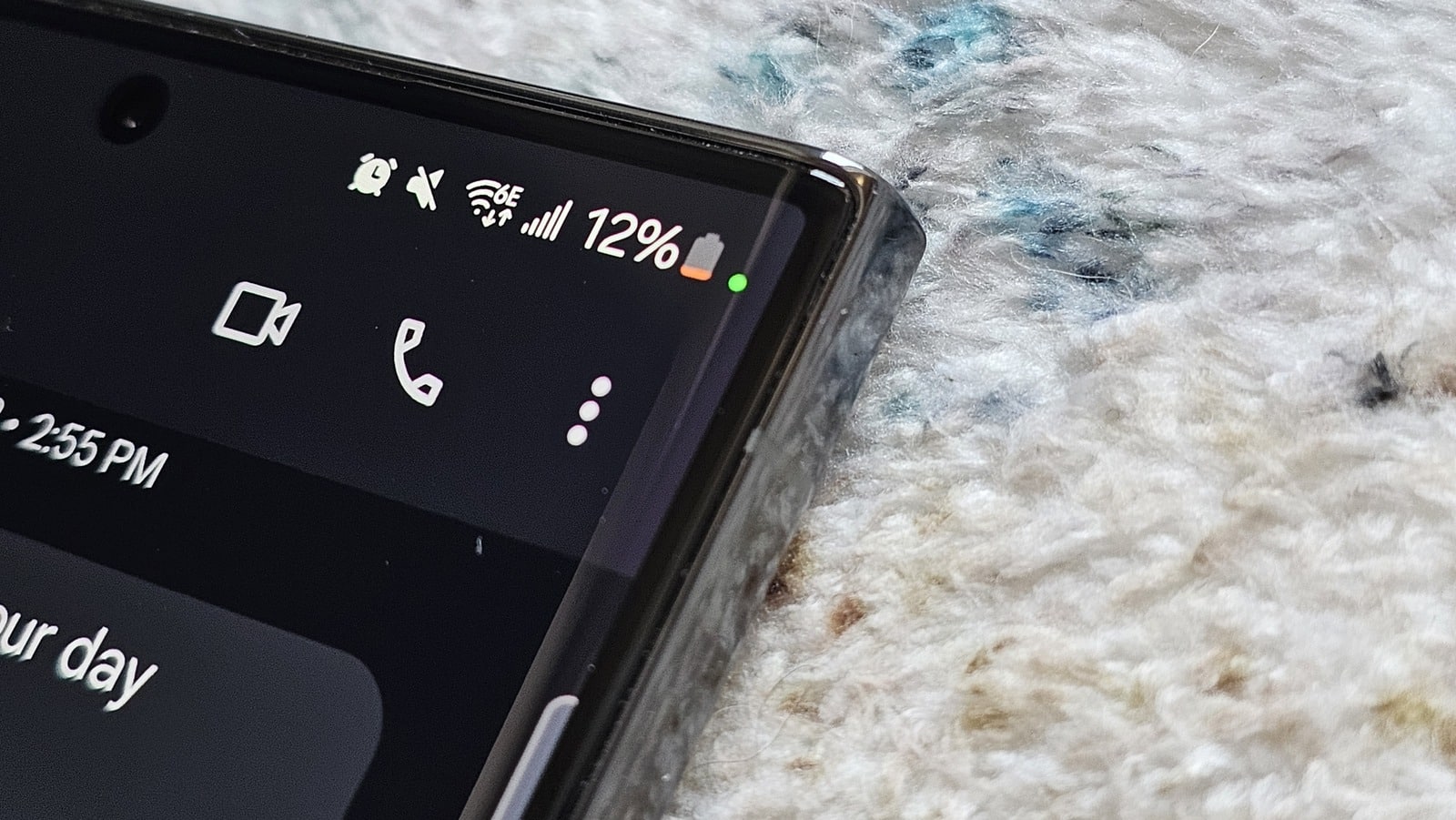
Ce petit symbole vert n’est pas là par hasard. Inspiré du mécanisme de sécurité des iPhones, il a été ajouté aux smartphones Android pour avertir les utilisateurs lorsque des fonctionnalités sensibles sont en cours d’utilisation. Contrairement à Apple, qui utilise un point vert pour la caméra et un point orange pour le microphone, Android regroupe les deux sous une seule icône.
En pratique, la présence de ce point indique qu’une application en cours d’exécution accède soit à votre caméra, soit à votre microphone, voire aux deux simultanément.
Dans la plupart des cas, cela est parfaitement légitime, par exemple lors d’un appel vocal ou vidéo, ou lors de la prise d’une photo. Cependant, si ce point apparaît sans raison apparente, il est conseillé de vérifier quelle application a accès à ces fonctionnalités.
Comment détecter quelle application utilise votre caméra ou microphone ?

Heureusement, Android offre une méthode rapide pour identifier l’origine de cette notification. Voici les étapes à suivre en quelques secondes :
- Observez l’icône associée : Lorsque le point vert apparaît pour la première fois, il est généralement accompagné d’une petite icône représentant un appareil photo ou un microphone, ce qui vous donne un premier indice.
- Consultez les notifications : Faites glisser votre barre de notifications vers le bas pour obtenir plus de détails sur l’application concernée.
- Identifiez l’application en question : En appuyant sur la notification, vous verrez précisément quelle application utilise votre caméra ou microphone.
- Adaptez vos paramètres : Si tout semble normal (par exemple, lors de l’utilisation d’une application de visioconférence), il n’y a pas lieu de s’inquiéter. Cependant, si vous n’avez pas volontairement accordé cette autorisation, il est temps d’agir.
Que faire en cas d’accès non autorisé à votre caméra ou microphone par une application ?
Si une application semble utiliser votre caméra ou microphone de manière inattendue, plusieurs mesures sont recommandées pour garantir votre sécurité :
- Révoquez les autorisations : Accédez aux paramètres de votre téléphone, puis à la section « Confidentialité » ou « Autorisations des applications » pour voir quelles applications ont accès à ces fonctionnalités et les désactiver si nécessaire.
- Désinstallez l’application suspecte : Si vous ne reconnaissez pas l’application en question ou si vous ne l’utilisez plus, il est préférable de la supprimer.
- Mettez à jour votre téléphone : Les mises à jour Android intègrent souvent des correctifs de sécurité. Assurez-vous d’avoir la dernière version du système d’exploitation.
- Activez Google Play Protect : Cet outil intégré à Android analyse régulièrement les applications pour détecter d’éventuelles menaces. Vous pouvez l’activer dans les paramètres de sécurité de votre téléphone.
Un allié essentiel pour votre sécurité en ligne
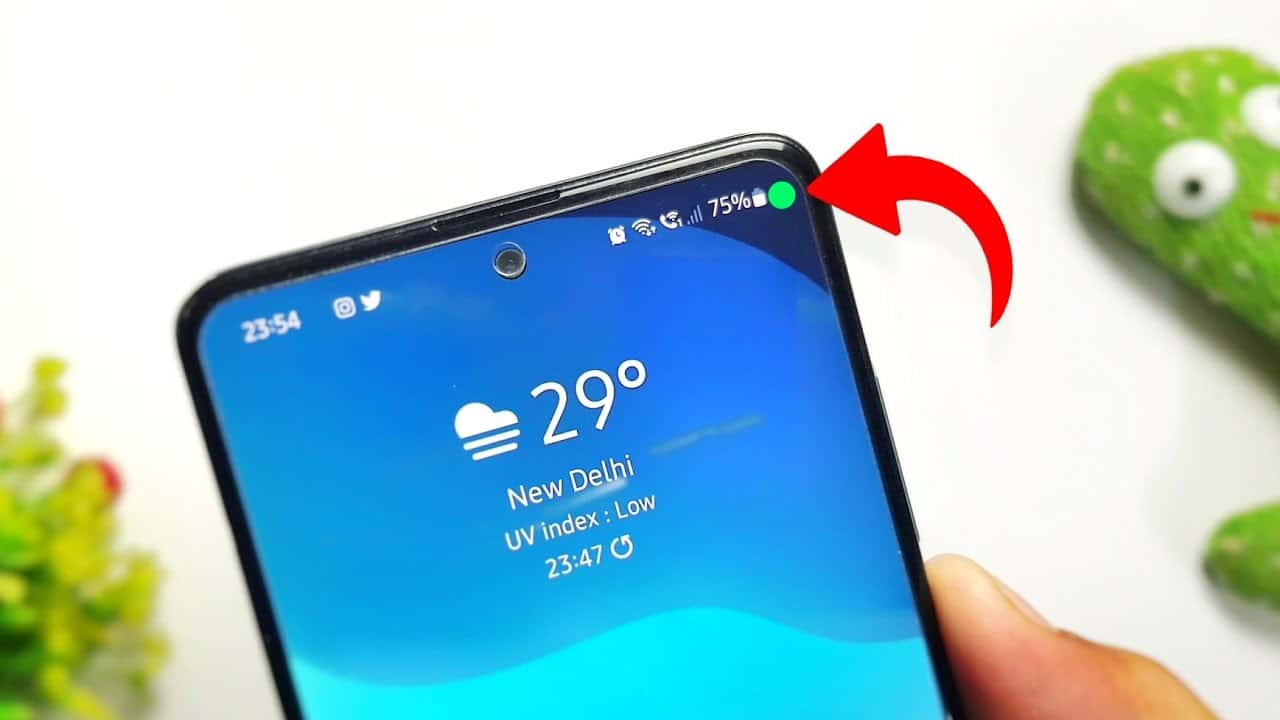
Bien que ce point vert puisse sembler intrusif, il s’agit en réalité d’un mécanisme de protection conçu pour vous alerter en cas d’utilisation non autorisée de votre caméra ou microphone. En restant vigilant et en ajustant vos autorisations, vous conservez le contrôle sur votre vie privée.
La prochaine fois que vous remarquez ce fameux point vert, au lieu de vous inquiéter, utilisez ces astuces pour vérifier en toute tranquillité qui accède à vos données. Après tout, il vaut mieux être informé que pris au dépourvu !